
2. Версії:
2.1.Версії для Windows і Windows NT:
1988 рік - Excel 2.0 для Windows;
1990 рік - Excel 3.0;
1992 рік - Excel 4.0;
1993 рік - Excel 5.0 (Office 4.2 та 4.3, також є 32-бітна версія тільки для Windows NT);
1995 рік - Excel 7 для Windows 95 (включений в пакет Microsoft Office 95);
1997 рік - Excel 97 (включений в пакет Microsoft Office 97)( рис. 1.);
1999 рік - Excel 2000 (9) - Microsoft Office 2000;
2001 рік - Excel 2002 (10) - Microsoft Office XP;
2003 рік - Excel 2003 (11) - Microsoft Office 2003;
2007 рік - Excel 2007 (12) - Microsoft Office 2007;
2010 рік - Excel 2010 (14) - Microsoft Office 2010;
2013 рік - Excel 2013 (15) - Microsoft Office 2013( рис. 1.)
2014 - Excel 2014 (16) - Microsoft Office 2014;
Зауваження: Версія 1.0 не використовувалася, щоб уникнути плутанини з продуктами Apple;
Зауваження: Excel 6.0 не існує, так як версія Windows 95 поставлялася з Word 7. Всі програми Office 95 і Office 4.x використовували OLE 2.0 (автоматична передача даних між різними програмами), і Excel 7 повинен був показувати, що він відповідає Word 7 ;
Зауваження: Версія 13.0 була пропущена через Тріскаідекафобія. Excel 2010 має внутрішню версію 14.0.

Рис. 1.
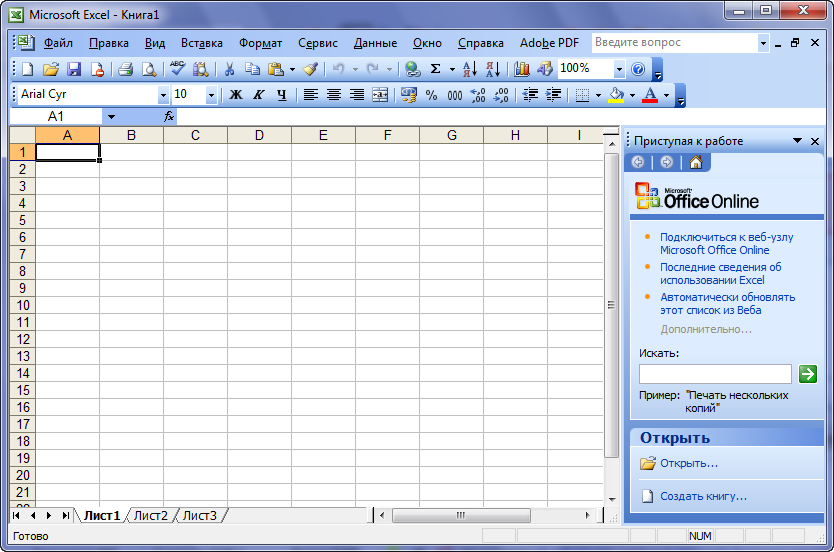 Рис.
2.
Рис.
2.
2.2.Версії для Macintosh:
1985 рік — Excel 1.0;
1988 рік — Excel 1.5;
1989 рік — Excel 2.2;
1990 рік — Excel 3.0;
1992 рік — Excel 4.0;
1993 рік — Excel 5.0;
1998 рік — Excel 8.0 (Office '98);
2000 рік — Excel 9.0 (Office 2001);
2001 рік — Excel 10.0 (Office v. X);
2004 рік — Excel 11.0 (Office 2004);
2008 рік — Excel 12.0 (Office 2008);
2011 рік — Excel 14.0 (Office 2011).
2.3.Версії для OS / 2 :
1989 рік - Excel 2.2 ;
1990 рік - Excel 2.3 ;
1991 рік - Excel 3.0.
3.Формули в Excel
3.1. Загальні відомості
Excel - програмований табличний калькулятор. Всі розрахунки в Excel виконують формули. Excel вважає формулою все, що починається із знаку "=". Якщо в комірці написати просто "1 +1", то Excel не буде обчислювати цей вислів. Однак, якщо написати "=1 +1" і натиснути клавішу Enter, в комірці з'явиться результат обчислення виразу - число 2. Після натискання клавіші Enter формула не пропадає, її можна побачити в панелі інструментів «Рядок формул».
У формулі можна використовувати різні типи операторів (арифметичні і т.п.), текст, посилання на комірку або діапазон комірок, круглі дужки, іменовані діапазони. Природно, в формулах дотримується пріоритет виконання операцій (множення виконується раніше додавання і т.п.). Для зміни порядку виконання операцій використовуються круглі дужки.
Використання тексту в формулах
Якщо у формулі використовується текст, то він обов'язково повинен бути включений у подвійні лапки. Якщо написати формулу «= мама», Excel видасть помилку, а якщо написати «=" мама "» - все добре, коректна формула.
Використання посилань у формулах
Для того, щоб вставити у формулу адресу чарунки (посилання на чарунку), не обов'язково писати його вручну. Простіше поставити знак «=», потім лівою кнопкою клацнути на потрібній чарунці або виділити потрібний діапазон чарунок. При цьому Excel підставить у формулу посилання автоматично. Якщо у формулі використовується декілька посилань, то кожній з них Excel дає свій колір. Це дуже зручно. Приклад: напишіть в будь-якій чарунці формулу «= A1 + D1», натисніть Enter, потім два рази клікнути по чарунці. Тоді ви побачите формулу з різнокольоровими посиланнями, а навколо клітинок A1 і D1 будуть прямокутники відповідних кольорів. Набагато простіше знайти, куди вказує посилання, за кольором прямокутника, ніж переглядати букви стовпців і номери рядків. Наведіть курсор миші на один з різнокольорових прямокутників і перетягніть лівою кнопкою за рамку в інше місце. Ви побачите, що при цьому міняються відповідно і адреси чарунок у формулі - часто це найшвидший спосіб підправити адресу у формулі, особливо після копіювання маркером автозаповнення. Коли треба цьому запобігти, достатньо поставити знак долара ($) перед рядком або стовпчиком.
Наприклад, якщо в чарунці B3 є формула, виражена через чарунку А5, то в C6 ця чарунка стане B8, $A5 стане A8, A$5 стане B5, а $A$5 не зміниться.
Оператори в Excel бувають бінарні і унарні. Бінарні оператори працюють 2(двома) значеннями. Наприклад, оператор «*» примножує число зліва від себе на число праворуч від себе. Якщо число ліворуч або праворуч пропустити, то Excel видасть помилку. Унарні оператори оперують одним значенням. Приклад унарних операторів: унарний «+» (нічого не робить), унарний «-» (змінює знак числа праворуч на протилежний) або знак «%» (ділить число зліва на 100).
Арифметичні оператори:
«+» - Додавання (Приклад: «= 1 +1»);
«-» - Віднімання (Приклад: «= 1-1»);
«*» - Множення (Приклад: «= 2 * 3»);
«/» - Розподіл (Приклад: «= 1 / 3»);
«^» - Піднесення до степеня (Приклад: «= 2 ^ 10»);
«%» - Відсоток (Приклад: «= 3%» - перетворюється в 0,03; «= 37 * 8%» - знайшли 8% від 37). Тобто якщо ми дописуємо після числа знак «%», то число ділиться на 100.
Результатом обчислення будь-якого арифметичного виразу буде число.
Логічні оператори:
">" - Більше;
"<" - Менше;
"> =" - Більше, або дорівнює;
"<=" - Менше, або дорівнює;
"=" - Рівно (перевірка на рівність);
"<>" - Нерівно (перевірка на нерівність).
Оператор об'єднання 2-х рядків тексту в один:
Оператор «&» служить для «склеювання» між собою двох текстових рядків. Наприклад, у клітинці A1 текст «мама», у клітинці A2 текст «мила раму». У A3 пишемо формулу «= A1 & A2». У результаті в комірці A3 з'явиться текст «мама мила раму». Як бачимо, пробіл між двома рядками автоматично не ставиться. Щоб вставити цю прогалину, потрібно змінити формулу ось так: «= A1 &" "& A2». Точно так само працює оператор "СЦЕПИТЬ" (для російської версії MS Excel) чи "CONCATENATE" (для англомовної версії MS Excel), виглядати формула з його участю буде так: «= СЦЕПИТЬ(A1;" "; A2)» або «= CONCATENATE(A1;" "; A2)».
Оператори посилань:
";" (Крапка з комою). Об'єднує кілька посилань в одне посилання (SUM (A1: A15; B1: B15));
":" (Двокрапка). Ставиться між посиланнями на першу і останню клітинку діапазону. Таке поєднання є посиланням на діапазон (A1: A15);
" "(Пробіл). Оператор перетину множин. Служить для посилання на загальні клітинки двох діапазонів (B7: D7 C6: C8).
Вирази
Вирази в Excel бувають арифметичні та логічні. Арифметичний вираз (наприклад, «= 2 * (2 +5)», результат — 14) у результаті дає числове значення (позитивне, від'ємне, дробове число). Логічне вирази (наприклад, «= 3> 5», результат — логічне значення «ЛОЖЬ» (в російськомовній версії «MS Excel»),) в результаті може дати лише 2 значення: «ЛОЖЬ» або «ИСТИНА» — одне число або більше іншого, або не більше, інших варіантів немає («FALSE»/«TRUE» в англійськомовній версії MS Excel) .
